Deformation Custom
Deformations.blend 파일을 다운로드합니다. 이 파일에는 기본 골격과 변형 변경 사항을 기록하는 데 필요한 빈 개체 구조가 포함되어 있습니다.
- 샘플 파일에는 사이즈 가이드라인도 포함되어 있습니다.
❗️ 주의사항 외형 아이템 제작 시 해당 체형 끝 부분이 가이드라인안에 maxSize를 넘어가지 않고, miniSize안으로 들어오지 않게 제작해주셔야 합니다.(범위를 벗어날 시에는 업로드가 불가합니다.)
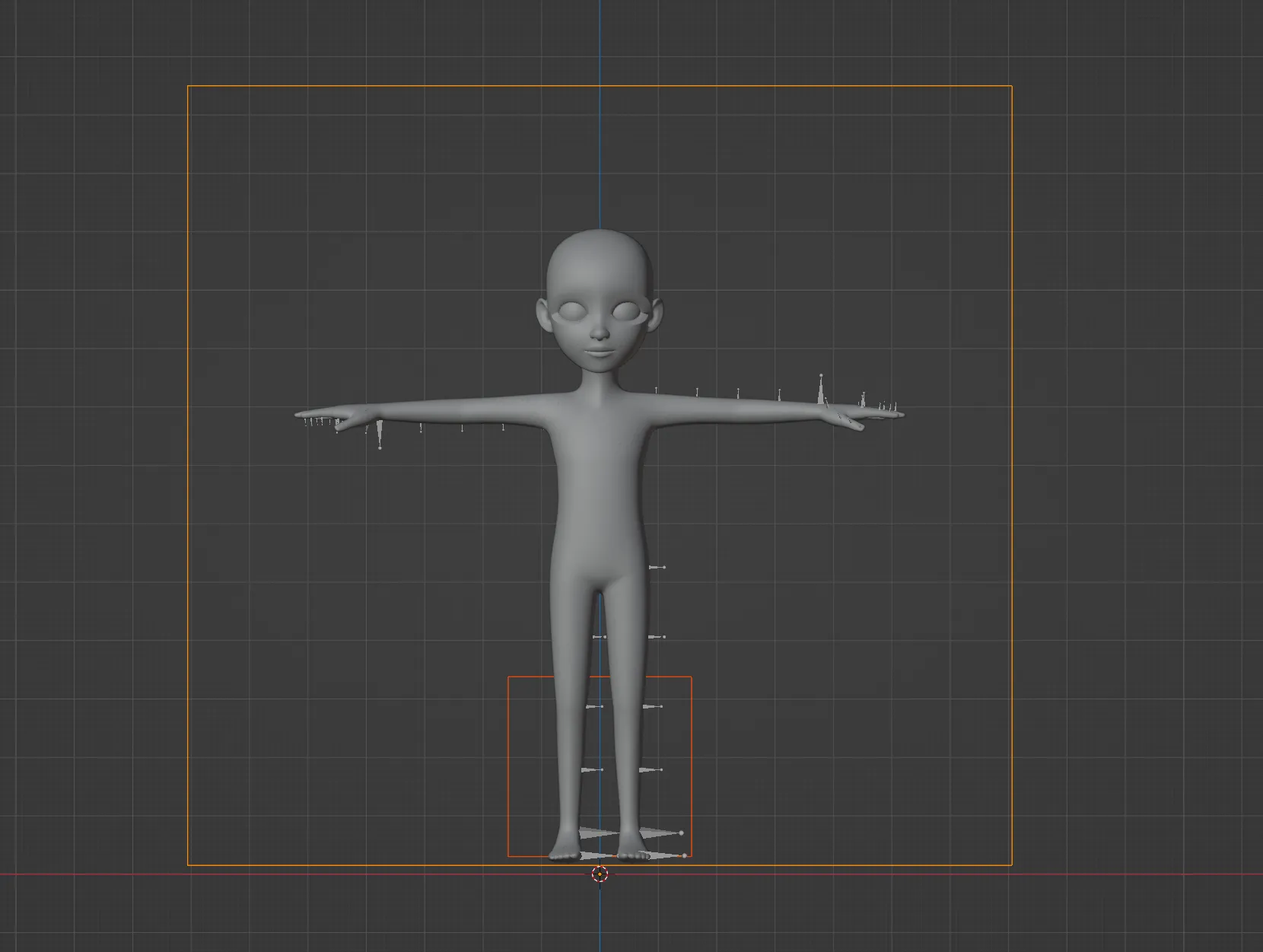
ℹ️ 변형 변형은 빈 개체에 기록되는 변환 및 축척 값입니다. 이러한 값은 일반적인 T-포즈와 새로운 사용자 정의 변형 포즈 사이의 값의 변화입니다.
가독성을 향상시키려면 루트 뼈대에서 개체 메뉴로 이동한 다음 적용 > 모든 변환을 델타에 적용합니다. 이렇게 하면 데이터를 변형된 개체에 쉽게 복사할 수 있습니다.

포즈 모드에서 뼈대를 사용하여 원하는 사용자 지정 체형에 맞게 골격을 이동하고 조정합니다. 전체 문자에 대한 일반적인 배율 조정을 위해 객체 모드에서 "root"라는 이름의 뼈대 객체의 배율을 조정합니다. 엉덩이 뼈를 스케일링하는 대신 이 일반 스케일링 옵션을 사용합니다. 오류가 발생할 수 있으므로 뼈의 회전을 변경하지 마세요. 또 체중계 골격에만 체중계를 사용하세요. 머리, 발, 그리고 손 뼈는 예외입니다. 사지와 척추의 경우 체중계를 적용하기 전에 원하는 길이로 뼈를 움직여 보세요. 발이 바닥 위에 있는지 확인합니다. 변형으로 인해 발이 바닥면 아래로 내려갔다면 엉덩이 뼈를 통해 골격을 들어 올려 발을 바닥면 위로 올려주시기 바랍니다.
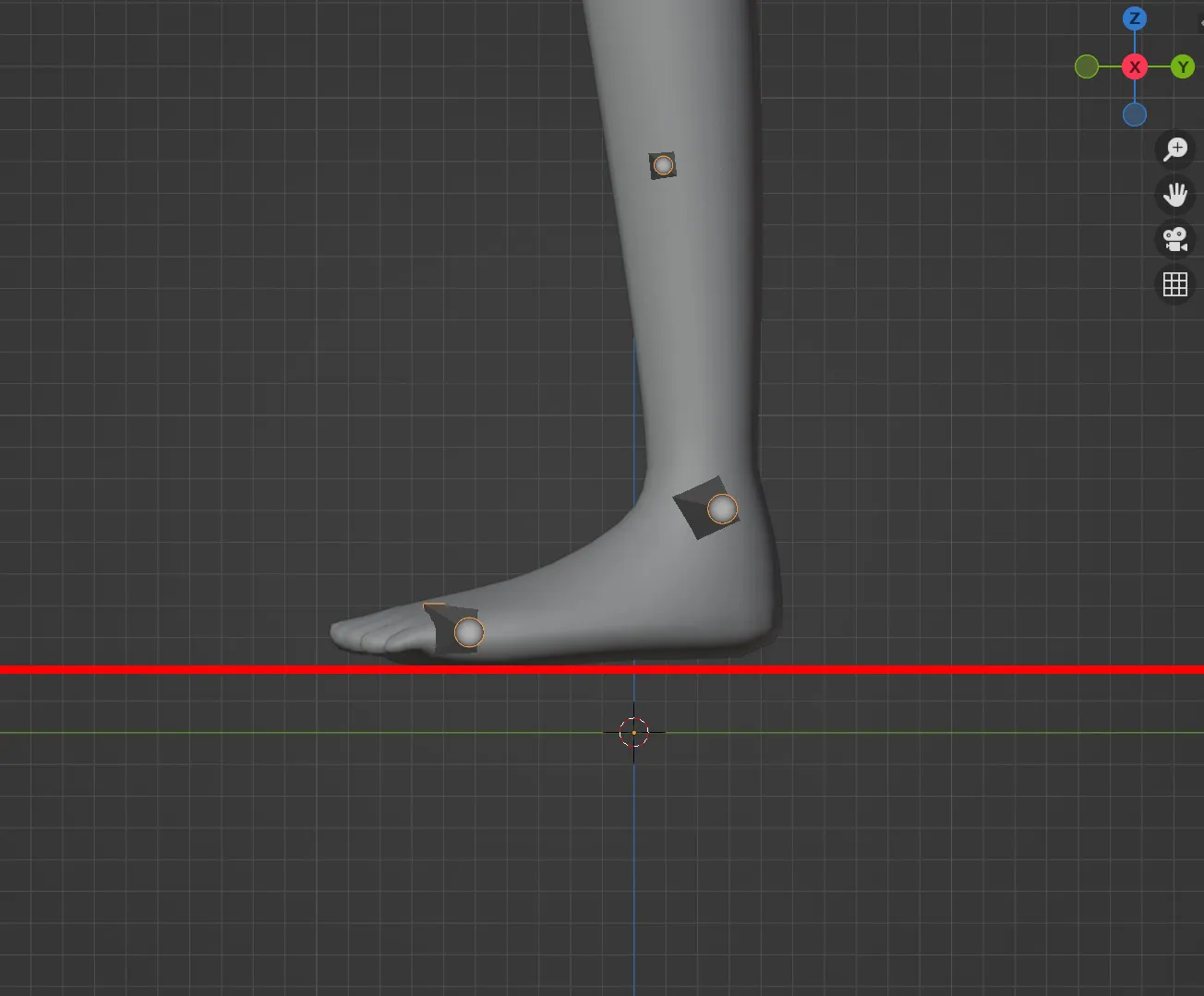
변형된 신체가 원하는 포즈에 있을 때, 뼈 변형의 변화는 “deformations” 빈 오브젝트 아래에 부모로 설정된 해당 빈 오브젝트에 기록되어야 합니다. 변형 오브젝트는 원래 위치에서 해당 뼈의 변위 변화와 해당 뼈의 크기를 기록해야 합니다. Blender에서는 기본적으로 포즈 모드에서 원래 T-포즈 뼈 변형 값이 0(또는 0에 가까운 값)으로 설정되므로 뼈 변형은 항상 변위 변화와 직접적인 크기를 기록합니다. 변형 오브젝트 변형에 변형을 기록할 때, 단순히 해당 뼈의 변형 값을 입력하십시오.
✅ 변형 빈 오브젝트에 대한 예제 입력: _foot_L X 변환 = 3.438 (포즈를 취한 값) - 0 (원래 값) = 3.438 Y 변환 = 0 Z 변환 = 0.4 (포즈를 취한 값) - 0 (원래 값) = 0.4 회전 무시 척도 X = 1.302 척도 Y = 1.302 척도 Z = 1.302 (foot_L 뼈 변화에서 직접 가져온 스케일 값)
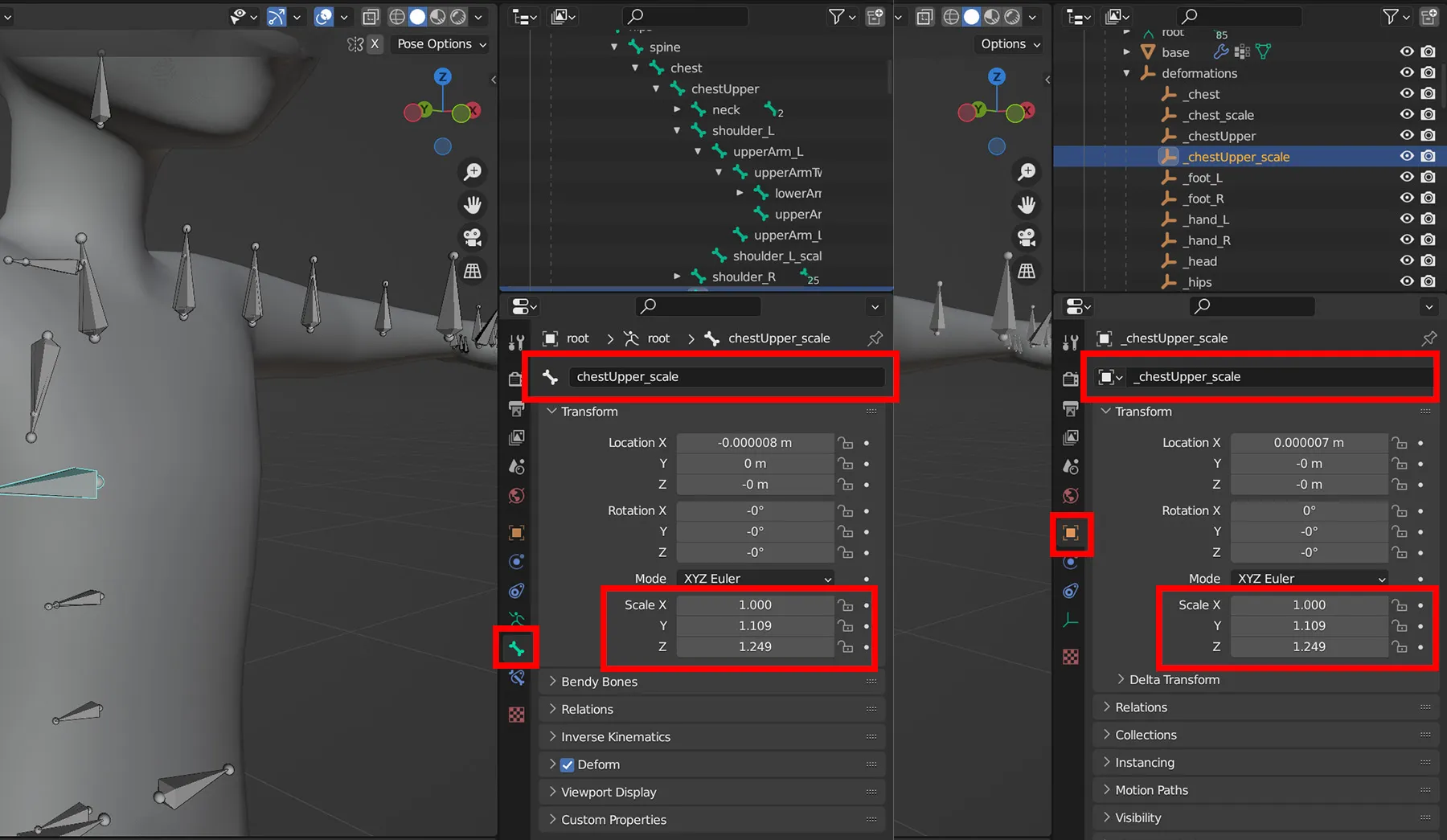
❗ 다음 정보를 꼭 확인하세요.
- 만약 전체 크기를 조절하고 싶다면 _root에 scale 값을 넣어주세요. 이때 scale X, Y, Z는 동일한 수치여야 합니다.
- _root에 translate, rotate 값이 들어갈 경우 리젝 사유가 됩니다.
- _hips에 scale 값은 조절하지 말아주세요.(_root로 전체적인 크기를 조절할 수 있습니다.)
- 값이 없는 뼈의 비우기를 삭제할 수 있습니다.
- 다리, 팔 또는 몸통과 같은 신체 일부를 수정하려는 경우 변환 값을 조정합니다. (잘못된 배율 값을 입력하면 애니메이션이 적용될 때 문제가 발생할 수 있음)
- 회전 값이 0이 아니거나 과도한 수정 및 크기 조정은 거부의 원인이 될 수 있습니다. (_root 스케일ZEPETO 캐릭터의 모든 값은 0.3에서 1.35 사이로 제한됩니다.)
- 제공된 fbx 파일 내에서 변형 아래의 뼈 이름 이외의 뼈 이름은 사용할 수 없습니다.
- 스케일 값의 경우 가능하면 스케일 본을 고수하십시오. (일부 아이템은 부착 상태를 유지하지 못할 수 있습니다.)
- 다리를 늘린 경우 발의 위치가 장면 바닥보다 아래로 떨어지지 않도록 _hips 높이를 조정합니다. (발을 지면에 고정시키는 것은 평가 과정에서 거부의 원인이 될 수 있습니다.)
골격 변환을 원래 위치로 재설정합니다. 모든 변형 빈을 선택하고 객체 속성에서 델타 변환 섹션을 확장합니다. 델타 변환 회전 X 값 90을 입력하고 델타 변환 스케일 값을 0.01로 설정합니다. 마스크, 변형_메쉬, 전기자 및 비어있는 변형을 FBX 파일로 내보냅니다.
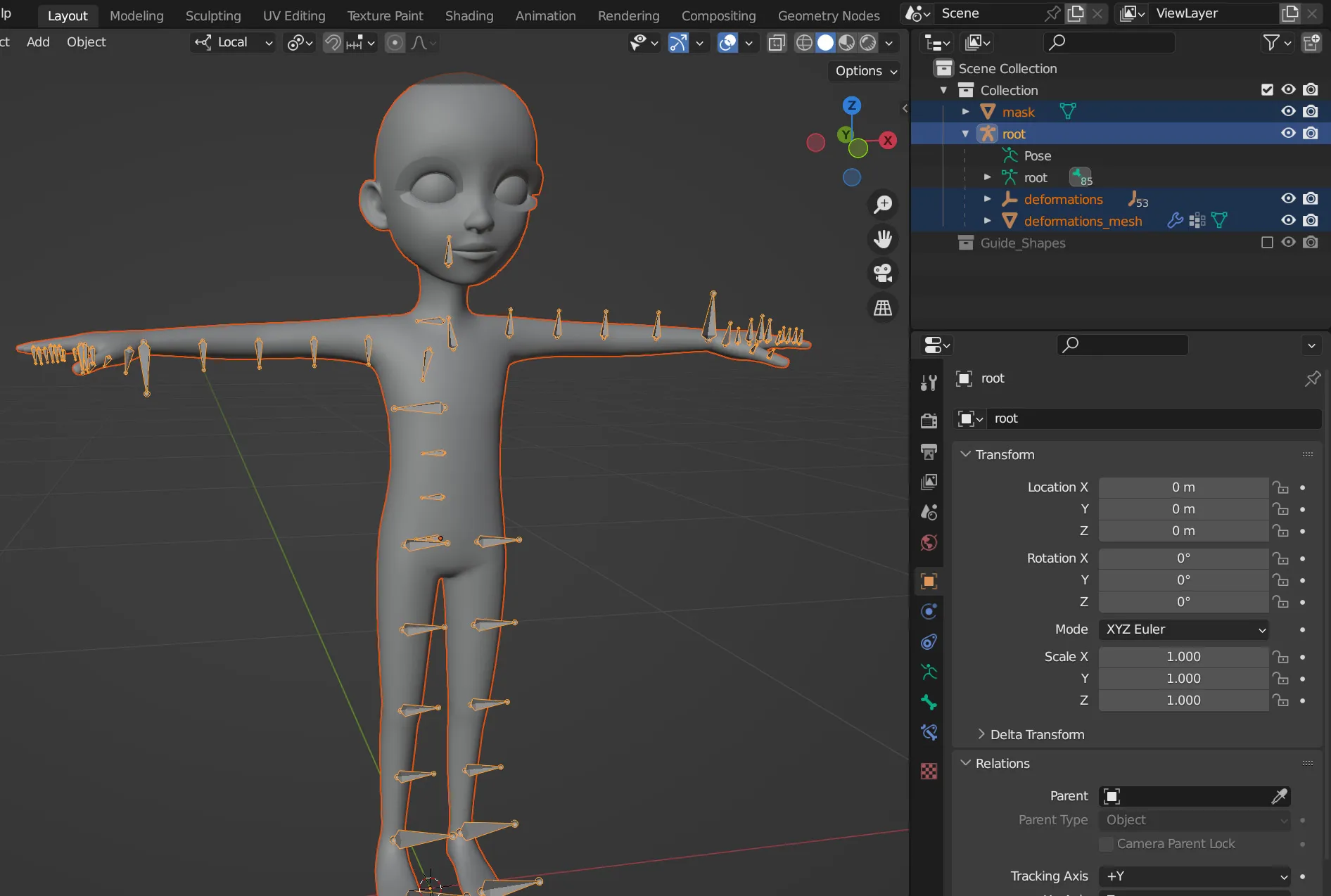
.fbx를 unity로 가져와서 ZEPTO Style Prefab으로 변환합니다.
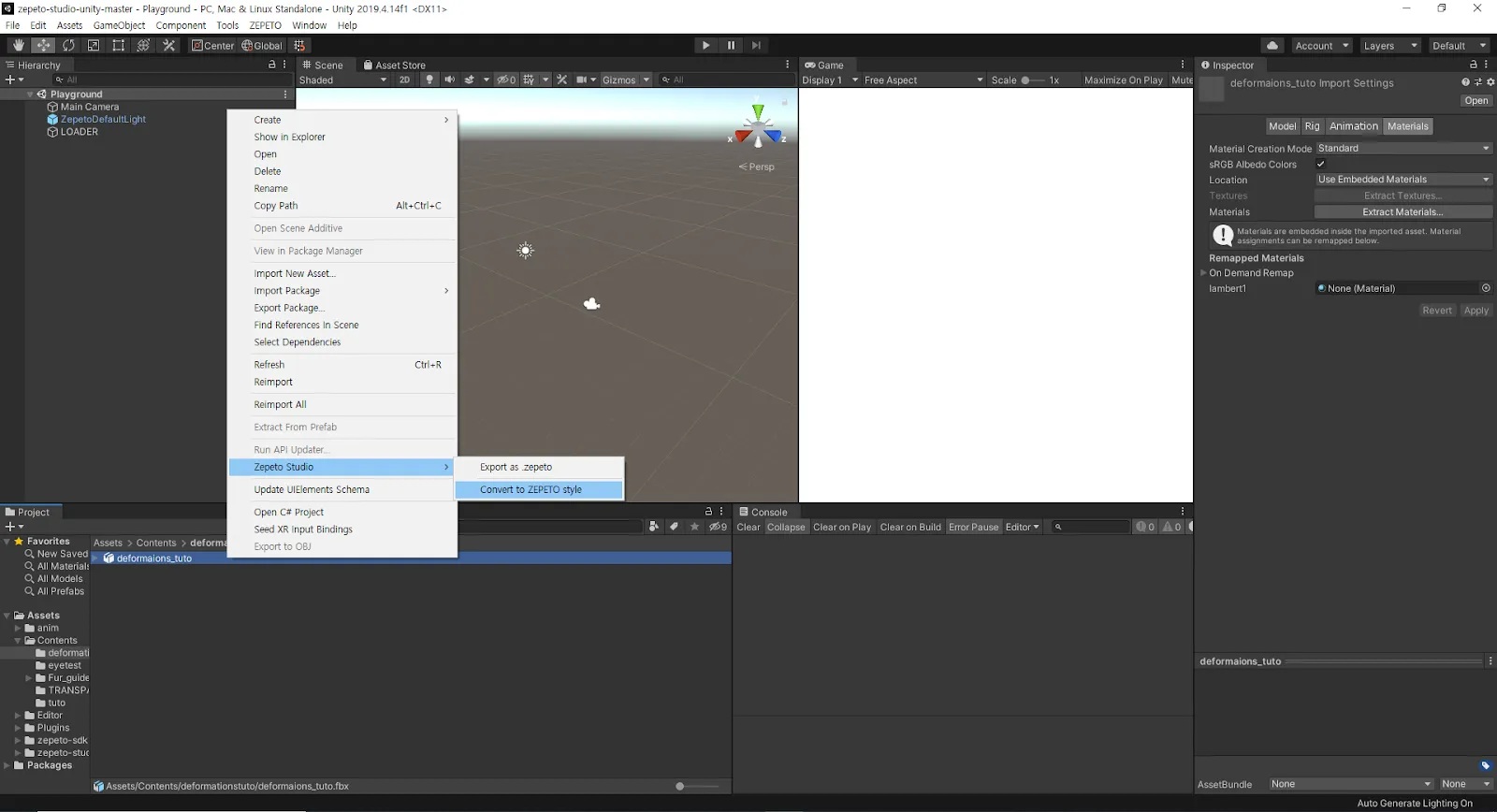
Prefab을 선택하고 검사자를 선택합니다. "Skinned Mesh Renderer" 구성 요소를 찾은 후 구성 요소 제목 왼쪽에 있는 확인란의 선택을 취소하여 이 구성 요소를 비활성화합니다.
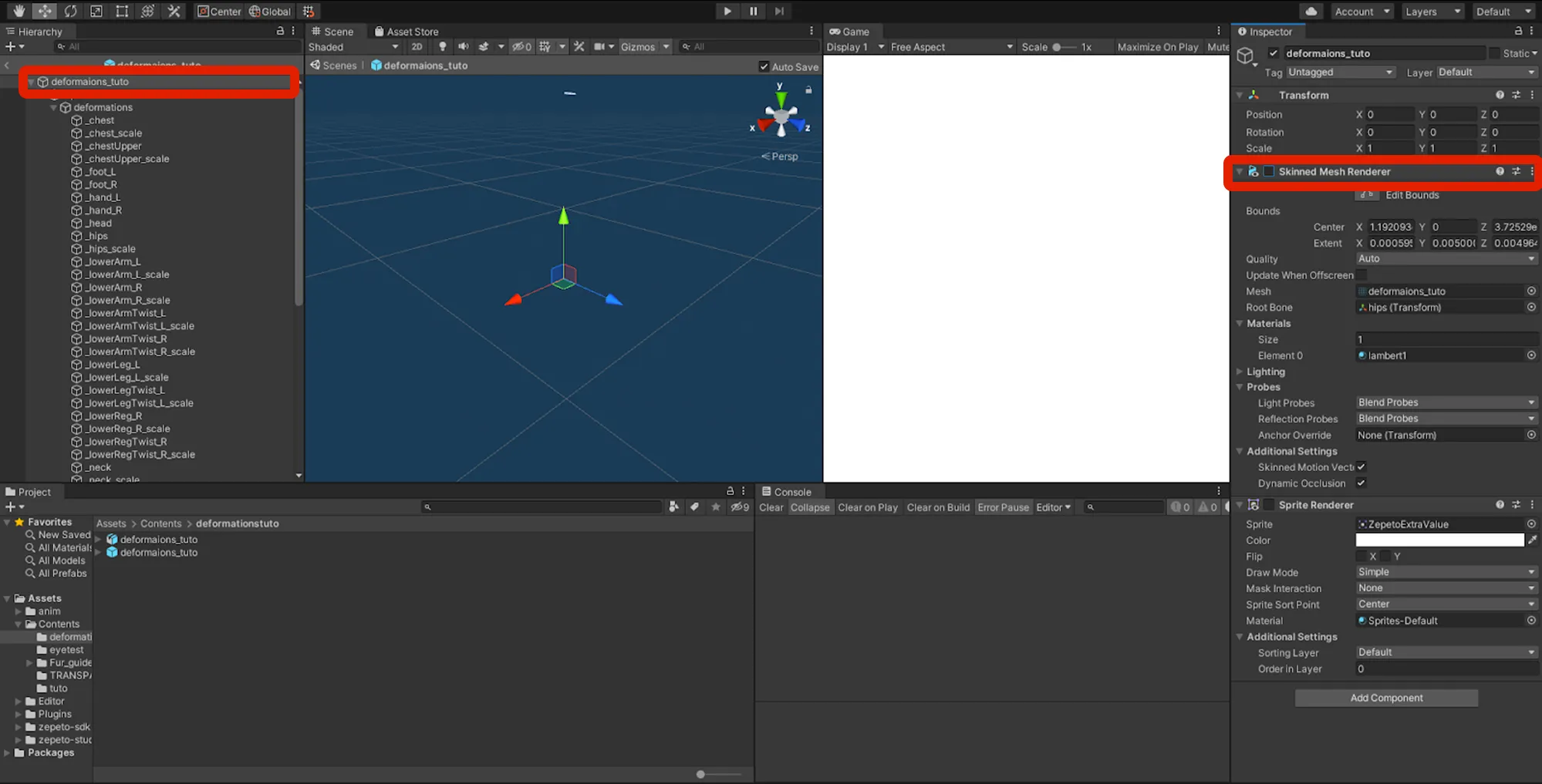
변형을 변경해야 하는 경우 Unity를 변경하는 대신 Blender를 변경하고 다시 내보냅니다.
✅ 플레이 모드에서 Unity에서 체형 변형을 테스트할 때 커스텀 변형을 추가하면 게임 뷰에서 변형 버튼이 비활성화됩니다.
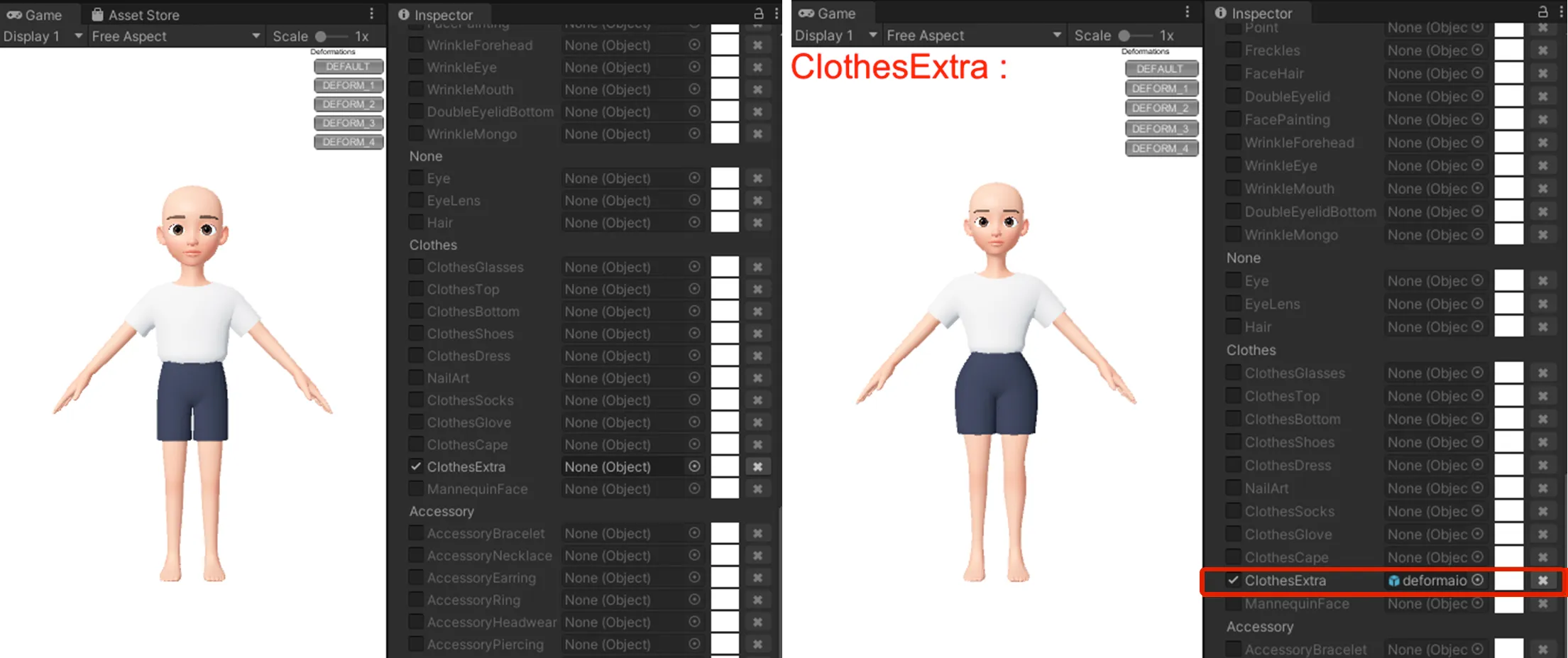
테스트가 완료되고 Unity에서 모든 것이 올바르게 표시되면 Prefab을 선택하고 ZEPETO Studio -> ZEPETO로 내보내기 메뉴를 통해 .ZEPETO 파일을 만들 수 있습니다.
